・オンラインで確定申告書類を送りたい
・還付金受け取りまでの流れが知りたい
このような方に向けた記事です。
「マイナンバーカード」と「スマホ」を使って
確定申告をオンラインで完了させました。
- マイナンバーカード
- 対応スマホ
- マイナンバーカードの
署名用電子証明書パスワード - マイナンバーカード
の利用者証明用電子証明書パスワード
※子どもがいる場合は
子どもたちのマイナンバー12桁も
(不明の場合は住民票での確認が早い)
この記事は確定申告書類の後半部分を作成
オンラインで送信して還付金受け取りまで
の解説記事です。
準備段階やデータ入力の記事は
別にまとめてあります▼
素人がおこなったものです。
ご自身でも確認をお願いします。
確定申告書類の完成まで
確定申告書類の後半部分を作成していきます。
“
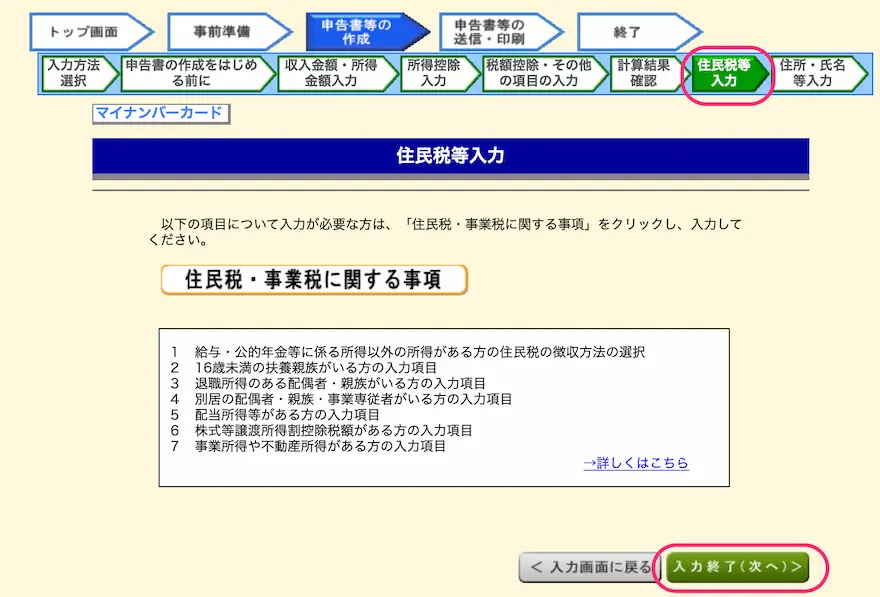
”
住民税等の入力ページ
[入力終了(次へ)]をクリック
“

”
還付金額が表示
“
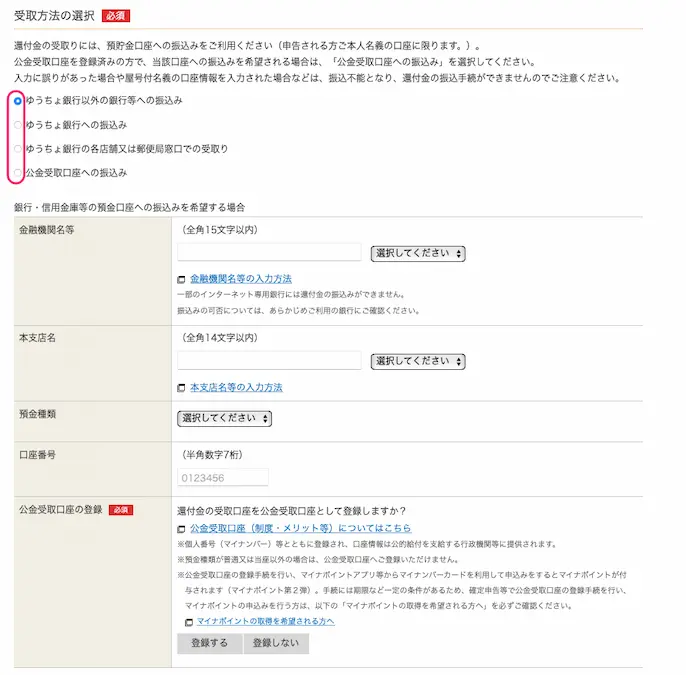
”
受け取り方法を選択
口座情報を入力
“
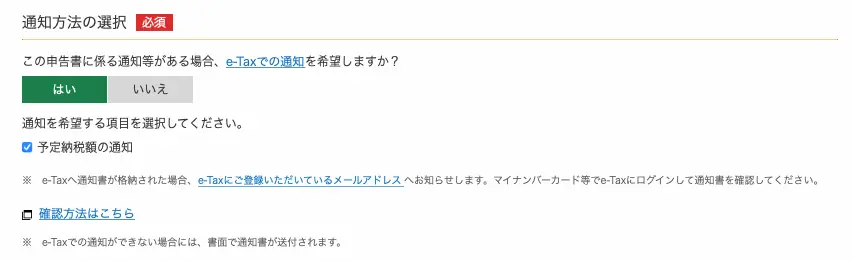
”
通知方法を選択
“
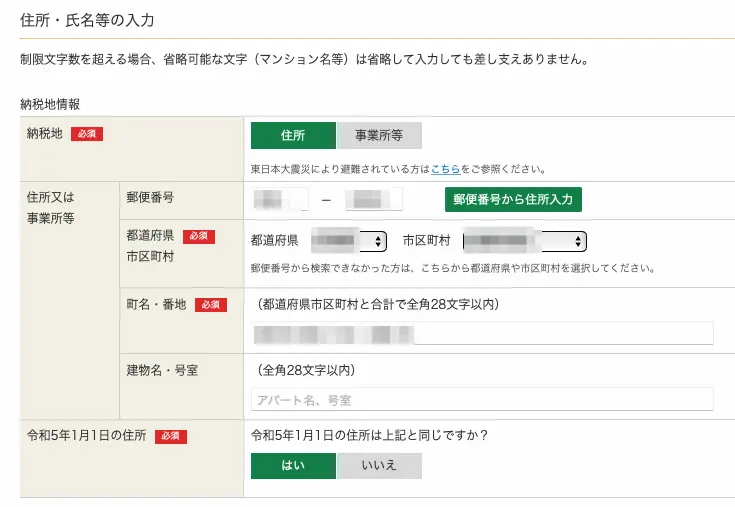
”
住所を入力
“
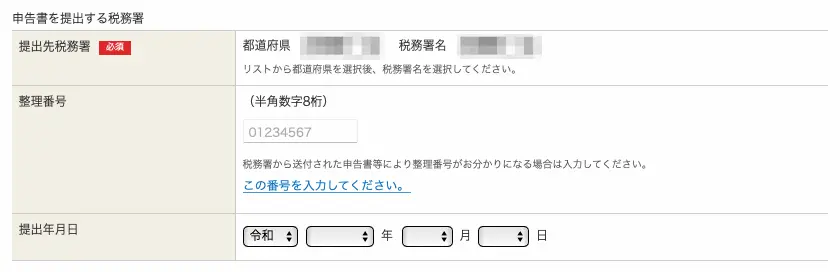
”
申告する税務署を選択
“
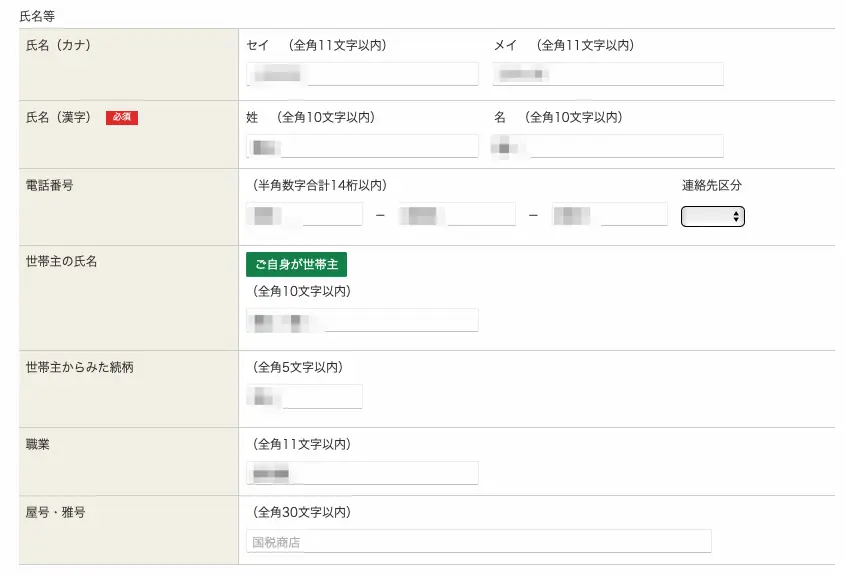
”
氏名等を入力
“
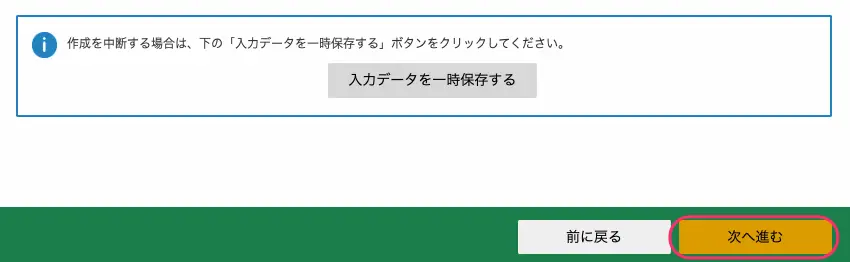
”
[次へ進む]をクリック
“
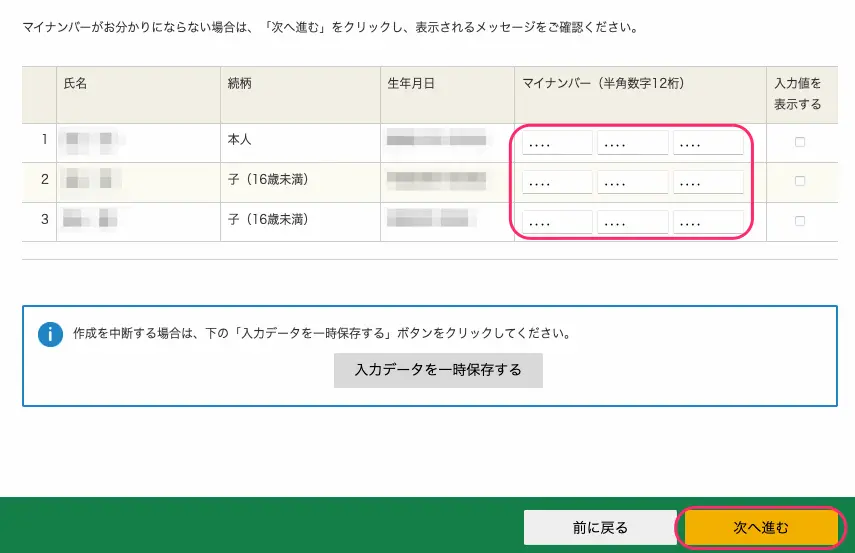
”
自分と扶養家族分の
マイナンバーを入力
[次へ進む]をクリック
“
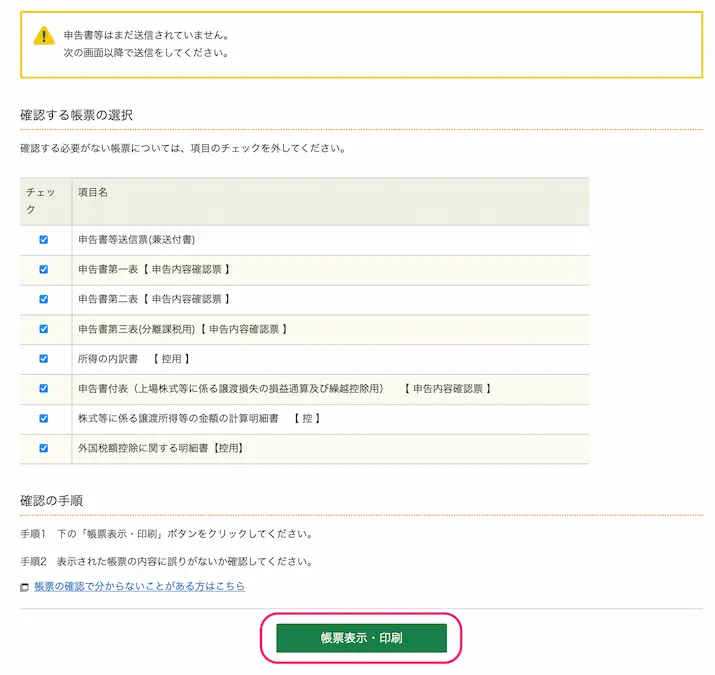
”
[帳票表示・印刷]をクリック
“

”
PDFファイルを保存推奨
これで確定申告の書類が完成です。
 ぽちぽち
ぽちぽちお疲れさまでした!
マイナンバーカード&スマホを使ってオンライン送信
完成した確定申告書類を
マイナンバーカードとスマホを使って
オンラインで送信していきます。
“
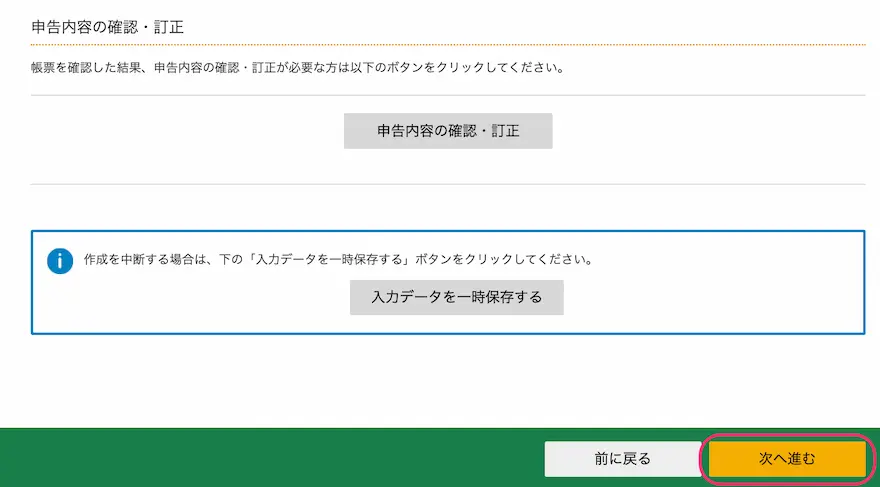
”
[次へ進む]をクリック
“
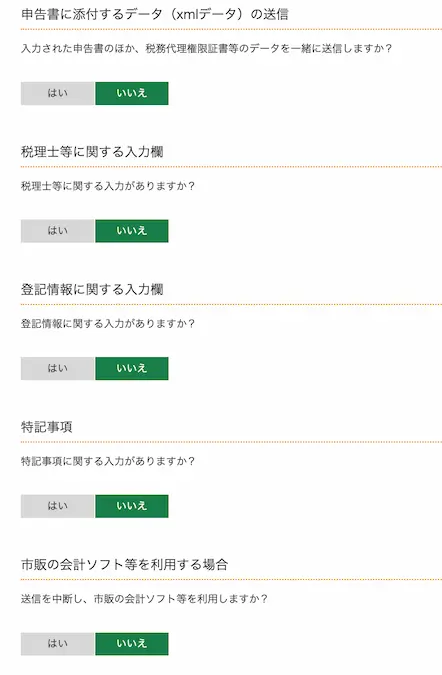
”
必要なものがあれば選択
(僕はすべて「いいえ」でした)
“
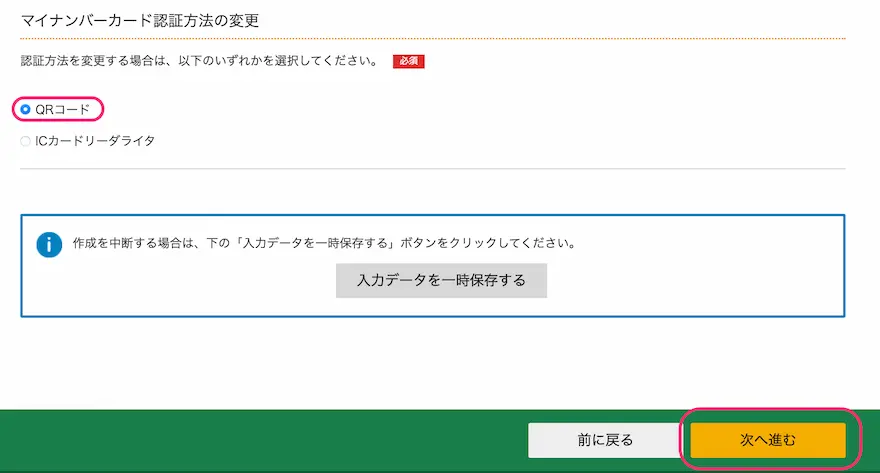
”
マイナンバーカードの認証方法を選択
(今回はQRコードで解説)
[次へ進む]をクリック
“
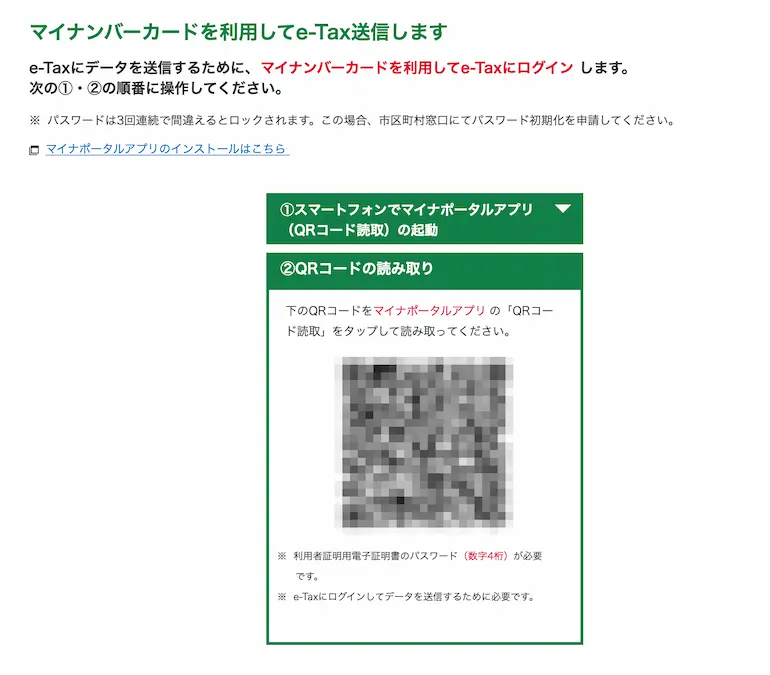
”
QRコードが表示される
↓↓ここからスマホ操作↓↓
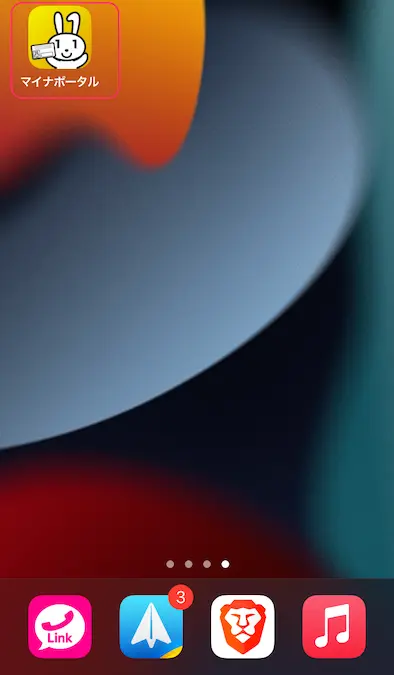
マイナポータルアプリを起動
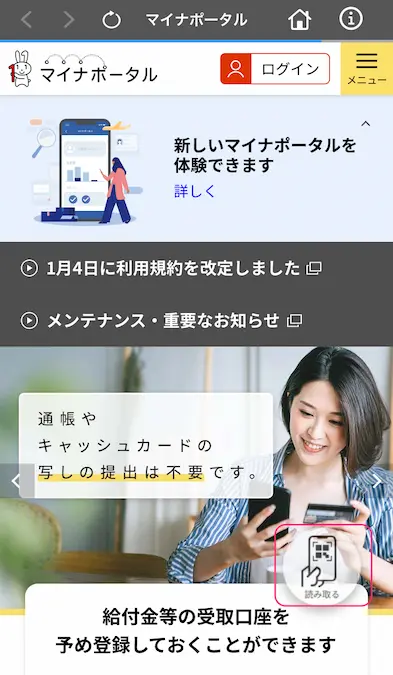
[読み取る]をタップ
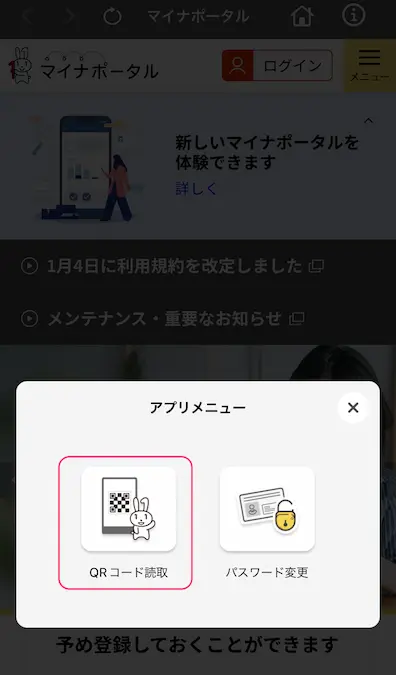
[QRコード読取]をタップ
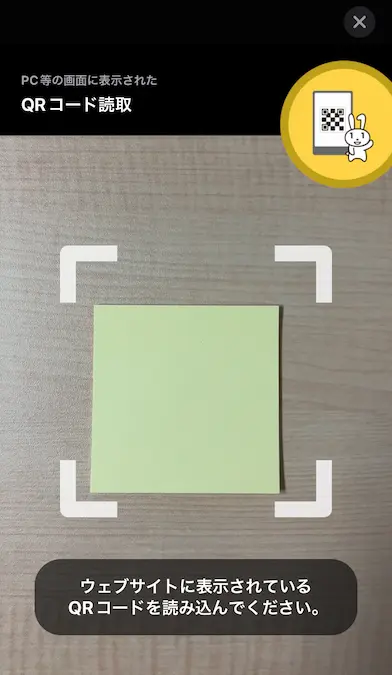
パソコン画面のQRコードを読み取る
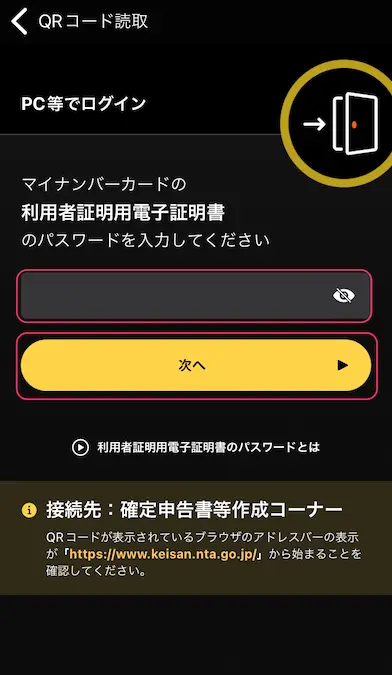
利用者証明用電子証明書パスワード
(数字4ケタ)
を入力
[次へ]をタップ
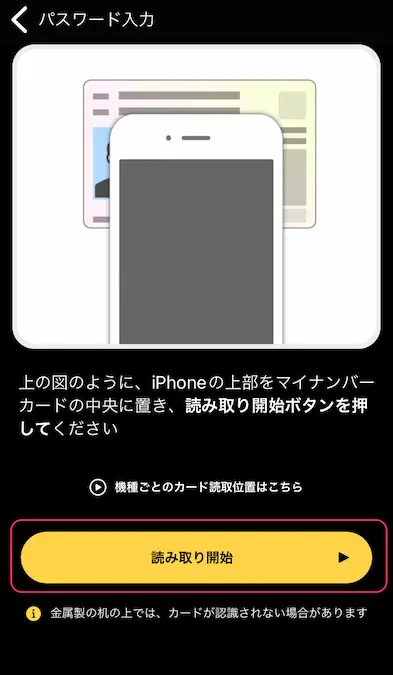
[読み取り開始]をタップ
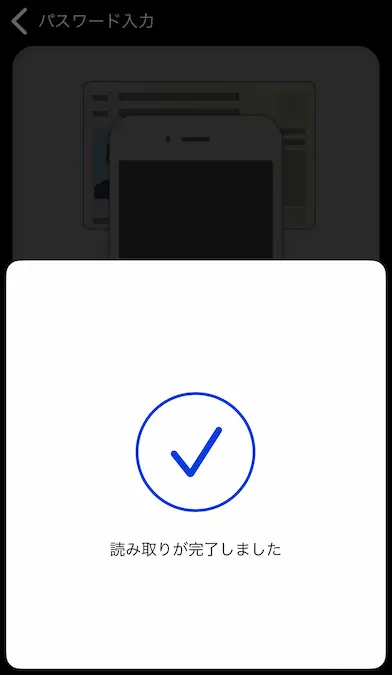
マイナンバーカードの上にかざし
読み取りを完了させる
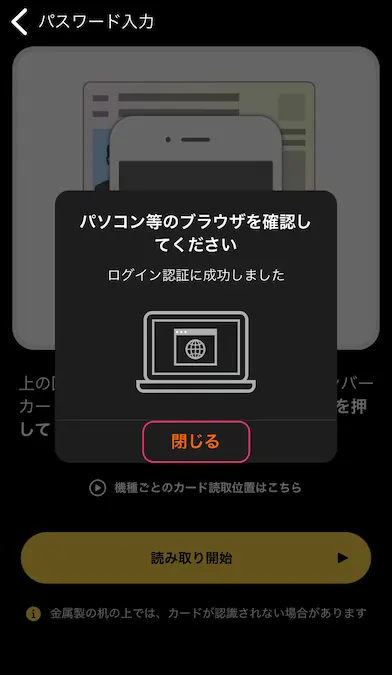
[閉じる]をタップ
↓↓ここからパソコンでの操作↓↓
“
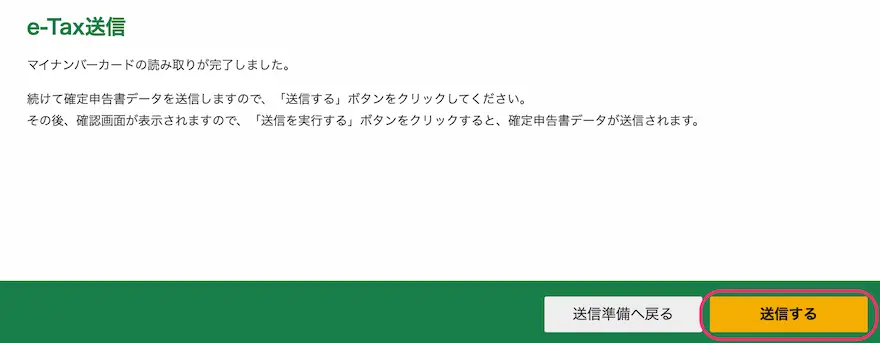
”
[送信する]をクリック
“
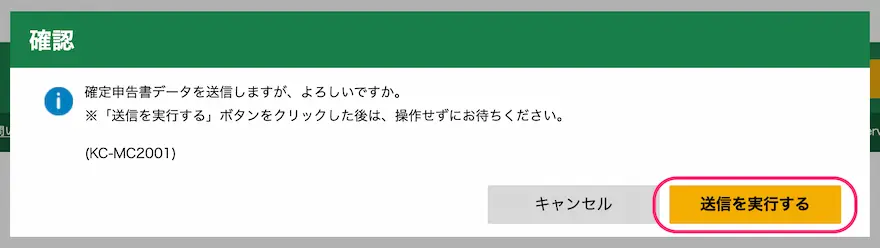
”
[送信を実行する]をクリック
“
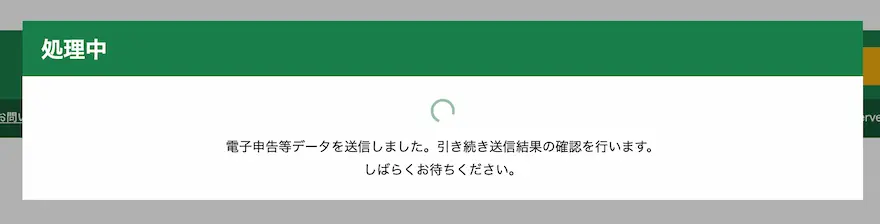
”
少し待つ
“
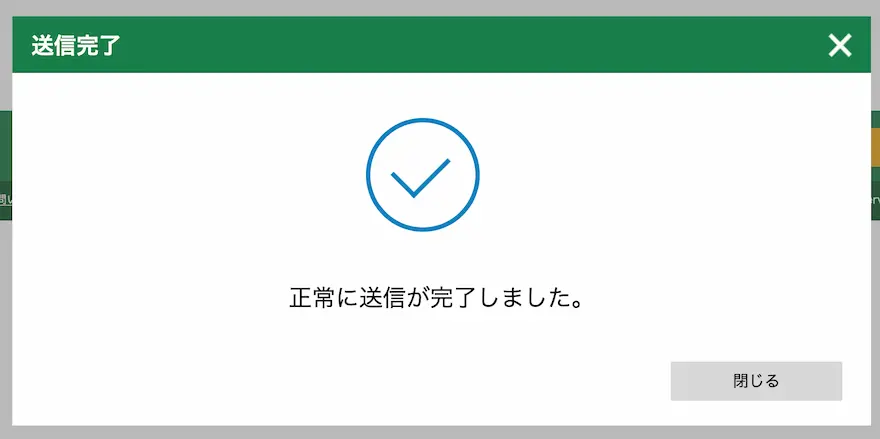
”
送信完了
“

”
改めて送信完了を確認
“

”
[送信票等印刷へ進む]をクリック
“
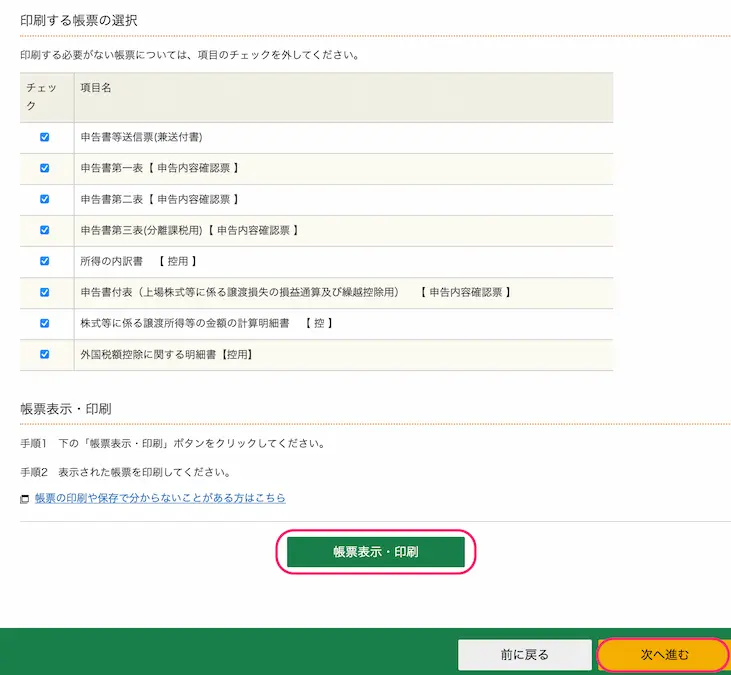
”
[帳票表示・印刷]をクリック
控えを保存しましょう
[次へ進む]をクリック
“
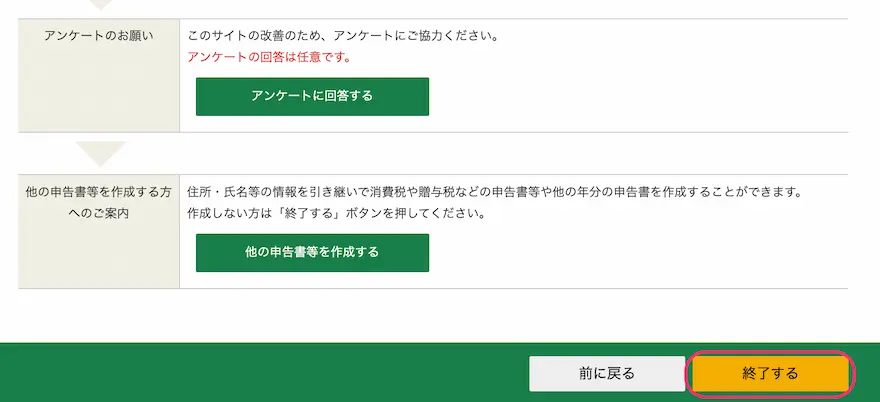
”
任意でアンケートに答えたりする
[終了する]をクリック
これで確定申告書類の送信が完了です。
 ぽちぽち
ぽちぽちお疲れさまでした!
還付金を受け取るまでの経過
| 2023年1月26日 | 確定申告書類送信 |
| 2023年2月2日 | 還付金処理状況通知メール受信 |
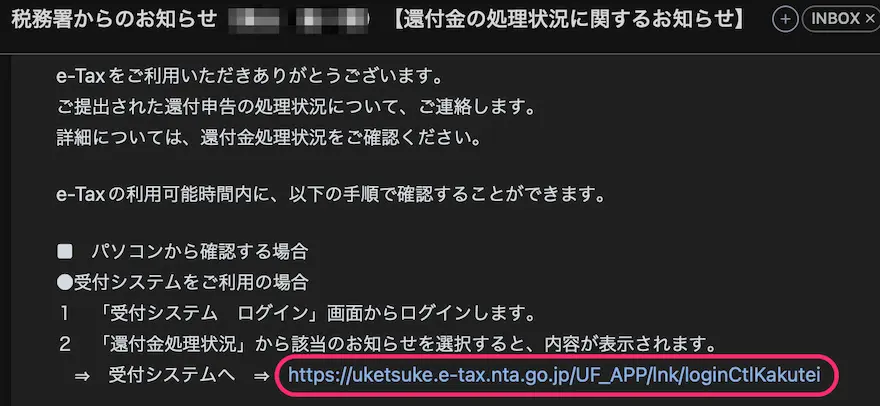
還付金処理状況通知メールが届く
URLをクリック
“
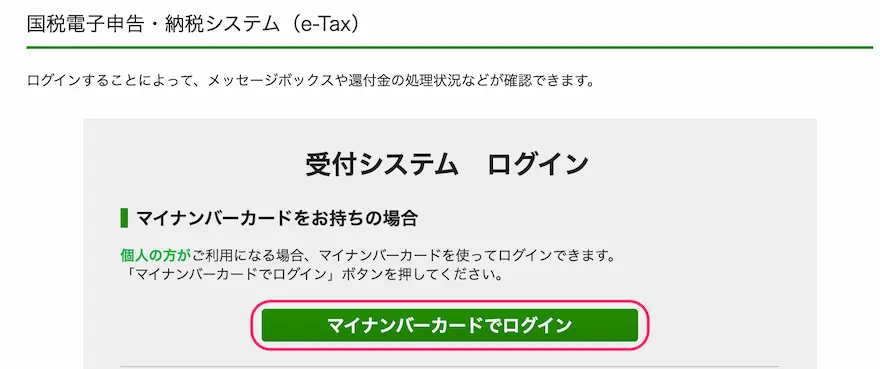
”
[マイナンバーカードでログイン]
をクリック
“
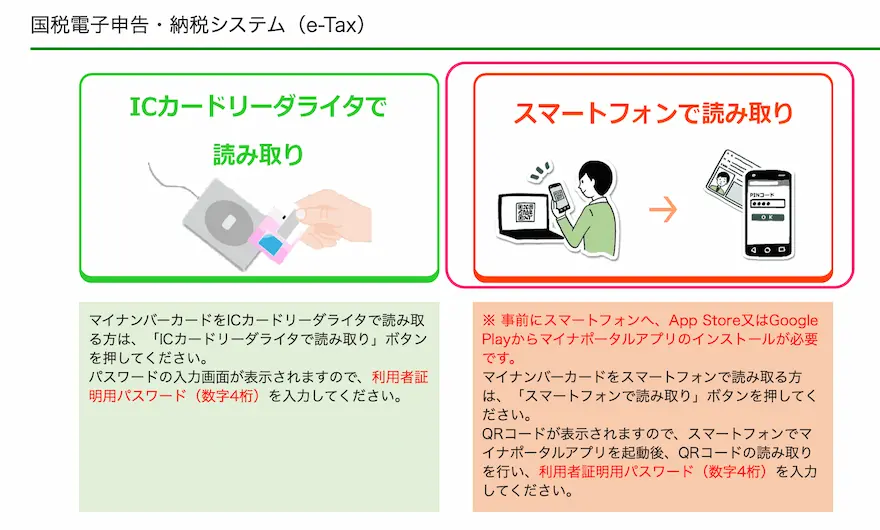
”
[スマートフォンで読み取り]
をクリック
“
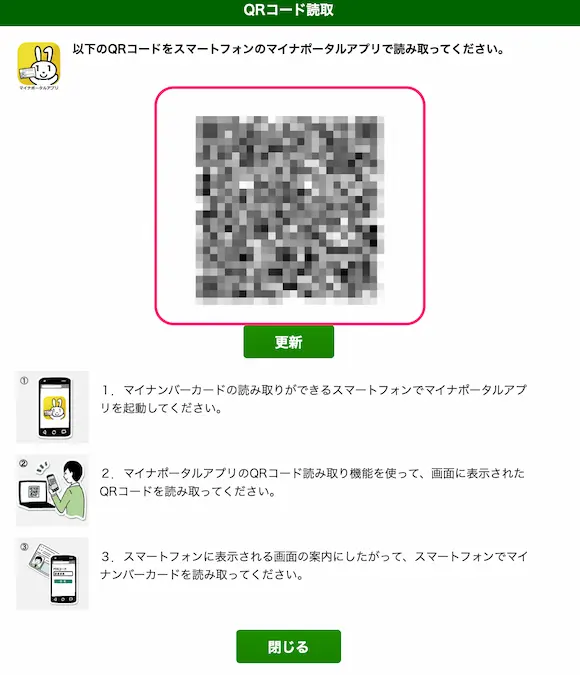
”
スマホのマイナポータルアプリを起動
QRコードを読み取る
“
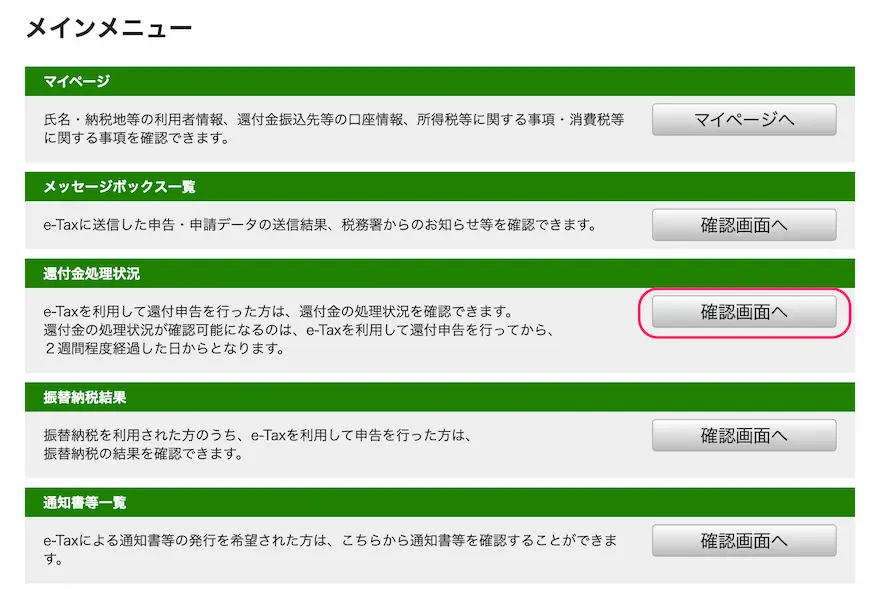
”
還付金処理状況の[確認画面へ]
をクリック
“
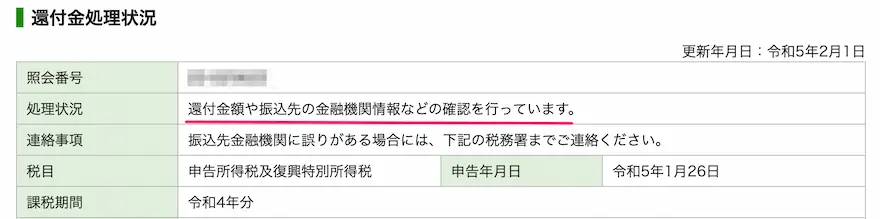
”
処理状況が載っています
“
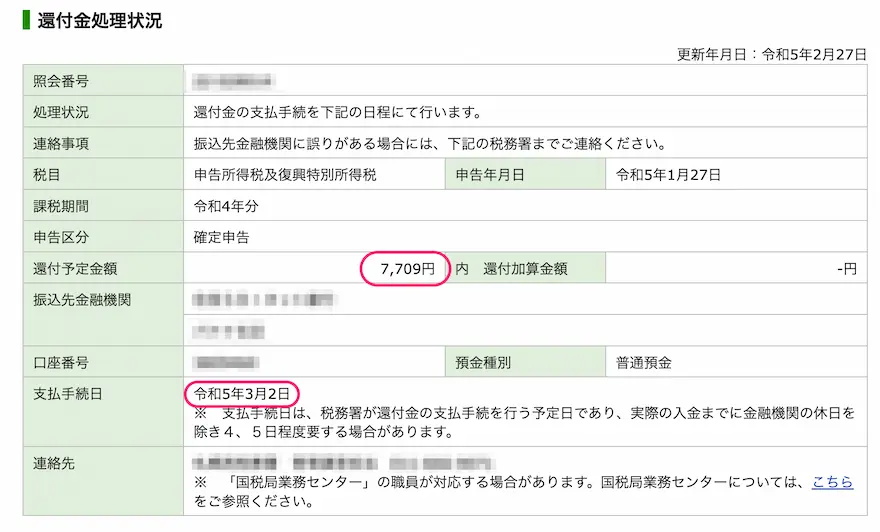
”
振り込みの日程が決まりました。
まとめ
令和4年(2022年)分の確定申告書類を
オンライン送信し、還付金を受け取るまで
の手順と経過をまとめました。
参考になれば幸いです。
最後まで読んでいただき
ありがとうございました。











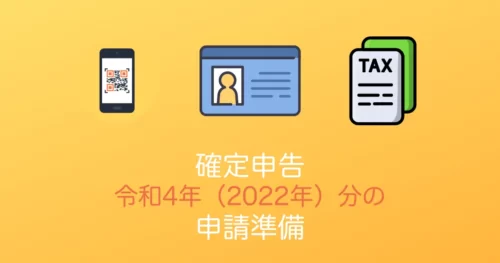


コメント